Seleccione la señal de tránsito en cada extremo del camino para cambiarlo de abierto a cerrado o viceversa.
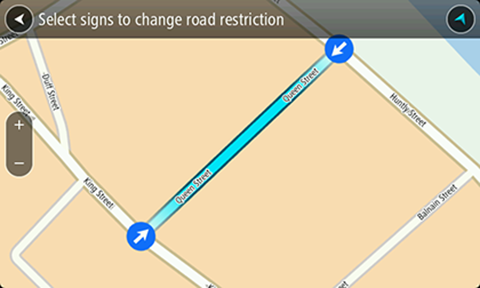
Hay varios tipos de cambios en mapas disponibles.
Nota: Si desea informar sobre cambios en el mapa de un tipo que no esté descrito, utilice Map Share Reporter en tomtom.com.
Para todos los cambios en mapas descritos a continuación, sus informes de cambios en mapas se envían a TomTom en tiempo real o cuando conecta su navegador a MyDrive Connect mediante una conexión USB. Usted recibirá cambios en mapas de otros usuarios de TomTom como parte de las actualizaciones de mapas.
Sugerencia: Si tiene un teléfono inteligente siempre conectado, los informes se envían cuando dispositivo está conectado a Servicios TomTom o cuando conecta su navegador a MyDrive Connect mediante una conexión USB.
Restricción en el camino
Seleccione esta opción para bloquear o desbloquear un camino. Puede bloquear o desbloquear el camino en una o ambas direcciones siguiendo estos pasos:
Seleccione la señal de tránsito en cada extremo del camino para cambiarlo de abierto a cerrado o viceversa.
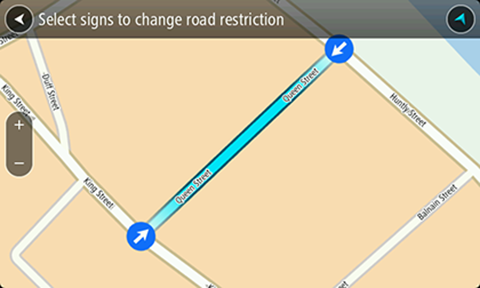
Nombre de calle
Seleccione esta opción para corregir un nombre de calle incorrecto.
Restricción de giro
Seleccione esta opción para informar restricciones de giro de camino incorrectas.
El mapa gira de modo que la dirección de donde viene se muestra en la parte inferior de la pantalla.
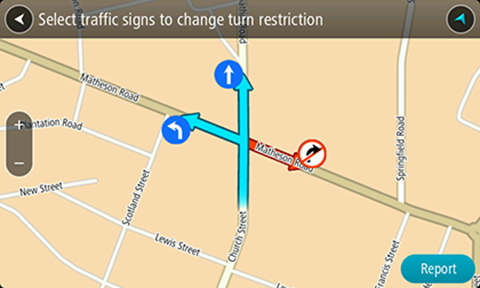
Límite de velocidad
Seleccione esta opción para corregir el límite de velocidad en el mapa.
Si el límite correcto no aparece, desplácese hacia la izquierda o derecha por los límites de velocidad disponibles.